 Tutorial mudah alih
Tutorial mudah alih
 telefon Android
telefon Android
 Cara mengambil tangkapan skrin segi empat tepat tutorial tangkapan skrin vivox60 vivox60 segi empat tepat
Cara mengambil tangkapan skrin segi empat tepat tutorial tangkapan skrin vivox60 vivox60 segi empat tepat
Cara mengambil tangkapan skrin segi empat tepat tutorial tangkapan skrin vivox60 vivox60 segi empat tepat
Editor PHP Xinyi akan memperkenalkan anda secara terperinci cara menggunakan fungsi tangkapan skrin segi empat tepat vivox60. Fungsi tangkapan skrin segi empat tepat vivox60 boleh membantu pengguna menangkap kandungan mana-mana kawasan pada skrin dengan tepat, yang sangat praktikal dan mudah. Melalui tutorial ini, anda akan belajar cara menggunakan fungsi tangkapan skrin segi empat tepat pada telefon mudah alih vivox60, membolehkan anda menyedari keperluan tangkapan skrin anda dengan mudah. Ikuti langkah editor untuk menguasai teknik tangkapan skrin segi empat tepat vivox60 dengan cepat dan meningkatkan kecekapan tangkapan skrin telefon mudah alih!
1 Leret ke bawah dari bahagian atas skrin telefon untuk memanggil pusat pintasan, dan klik ikon [Super Screenshot].
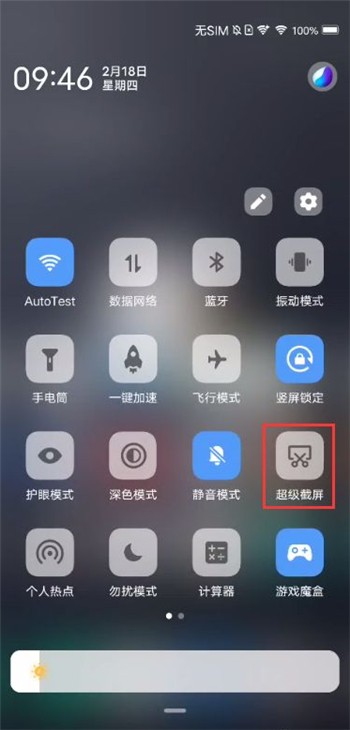
2 Klik untuk memilih pilihan [Tangkapan Skrin Segi Empat], dan klik [Simpan] selepas mengambil tangkapan skrin.
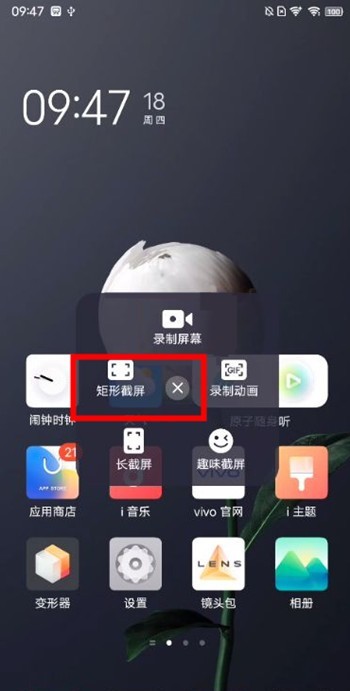
3 Laraskan sempadan atas kotak pemilihan tangkapan skrin untuk memilih kedudukan permulaan tangkapan skrin panjang - luncur ke atas untuk menangkap, dan tunggu sehingga tangkapan skrin selesai.
Atas ialah kandungan terperinci Cara mengambil tangkapan skrin segi empat tepat tutorial tangkapan skrin vivox60 vivox60 segi empat tepat. Untuk maklumat lanjut, sila ikut artikel berkaitan lain di laman web China PHP!

Alat AI Hot

Undresser.AI Undress
Apl berkuasa AI untuk mencipta foto bogel yang realistik

AI Clothes Remover
Alat AI dalam talian untuk mengeluarkan pakaian daripada foto.

Undress AI Tool
Gambar buka pakaian secara percuma

Clothoff.io
Penyingkiran pakaian AI

AI Hentai Generator
Menjana ai hentai secara percuma.

Artikel Panas

Alat panas

Notepad++7.3.1
Editor kod yang mudah digunakan dan percuma

SublimeText3 versi Cina
Versi Cina, sangat mudah digunakan

Hantar Studio 13.0.1
Persekitaran pembangunan bersepadu PHP yang berkuasa

Dreamweaver CS6
Alat pembangunan web visual

SublimeText3 versi Mac
Perisian penyuntingan kod peringkat Tuhan (SublimeText3)

Topik panas
 1377
1377
 52
52
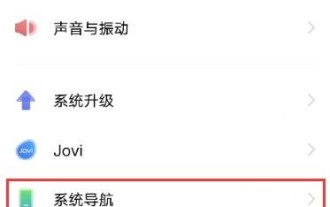 Bagaimana untuk menyediakan aplikasi permulaan pantas dalam vivox60 Tutorial tentang cara mendayakan aplikasi permulaan pantas dalam vivox60
Mar 23, 2024 am 11:31 AM
Bagaimana untuk menyediakan aplikasi permulaan pantas dalam vivox60 Tutorial tentang cara mendayakan aplikasi permulaan pantas dalam vivox60
Mar 23, 2024 am 11:31 AM
1. Klik [Navigasi Sistem] dalam menu tetapan telefon. 2. Semak [Gerak isyarat skrin penuh]. 3. Klik [Aplikasi Pelancaran Pantas]. 4. Hidupkan suis di sebelah kanan [Aplikasi Pelancaran Pantas].
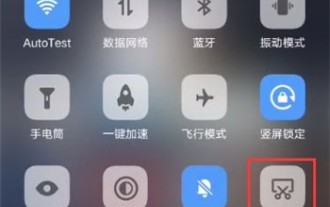 Cara mengambil tangkapan skrin segi empat tepat tutorial tangkapan skrin vivox60 vivox60 segi empat tepat
Mar 23, 2024 am 08:46 AM
Cara mengambil tangkapan skrin segi empat tepat tutorial tangkapan skrin vivox60 vivox60 segi empat tepat
Mar 23, 2024 am 08:46 AM
1. Leret ke bawah dari bahagian atas skrin telefon untuk memanggil pusat pintasan, dan klik ikon [Super Screenshot]. 2. Klik untuk memilih pilihan [Tangkapan Skrin Segi Empat], dan klik [Simpan] selepas mengambil tangkapan skrin. 3. Laraskan sempadan atas kotak pemilihan tangkapan skrin untuk memilih kedudukan permulaan tangkapan skrin panjang - luncurkan ke atas untuk menangkap, dan tunggu sehingga tangkapan skrin selesai.
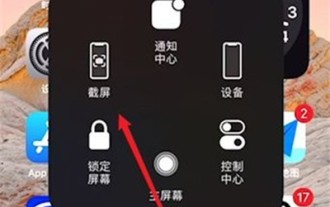 Cara mengambil tangkapan skrin segi empat tepat pada telefon Apple_Cara mengambil tangkapan skrin segi empat tepat pada telefon Apple
Mar 22, 2024 pm 09:46 PM
Cara mengambil tangkapan skrin segi empat tepat pada telefon Apple_Cara mengambil tangkapan skrin segi empat tepat pada telefon Apple
Mar 22, 2024 pm 09:46 PM
1. Masukkan skrin utama telefon Apple anda, klik titik tambahan dan klik untuk mengambil tangkapan skrin. 2. Klik lakaran kecil tangkapan skrin di penjuru kiri sebelah bawah untuk memasuki antara muka penyuntingan tangkapan skrin. 3. Seret empat penjuru kawasan gambar dan seret kawasan tangkapan skrin ke dalam segi empat tepat. Artikel ini mengambil Apple 12 sebagai contoh dan boleh digunakan pada sistem iOS14.7
 Bagaimana untuk menyediakan skrin pada tutorial animasi vivox60
Mar 22, 2024 pm 04:20 PM
Bagaimana untuk menyediakan skrin pada tutorial animasi vivox60
Mar 22, 2024 pm 04:20 PM
1. Klik [Kesan Dinamik] dalam menu tetapan telefon. 2. Klik [Animasi skrin hidup dan mati]. 3. Pilih gaya animasi yang anda ingin tetapkan.
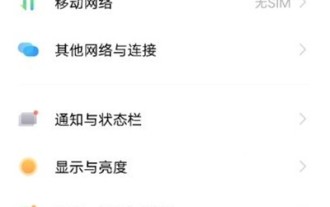 Di mana untuk menukar animasi pengecaman cap jari pada vivox60 Bagaimana untuk menukar animasi pengecaman cap jari pada vivox60
Mar 22, 2024 pm 08:21 PM
Di mana untuk menukar animasi pengecaman cap jari pada vivox60 Bagaimana untuk menukar animasi pengecaman cap jari pada vivox60
Mar 22, 2024 pm 08:21 PM
1. Buka tetapan telefon dan klik Kesan Dinamik. 2. Pilih pilihan [Animasi Pengecaman Cap Jari]. 3. Klik untuk memilih tetapan animasi pengecaman cap jari yang anda suka.
 Di mana hendak menghidupkan marquee pada vivox60 dan cara menetapkan kesan cahaya untuk panggilan masuk pada vivox60
Mar 22, 2024 pm 04:11 PM
Di mana hendak menghidupkan marquee pada vivox60 dan cara menetapkan kesan cahaya untuk panggilan masuk pada vivox60
Mar 22, 2024 pm 04:11 PM
1. Klik [Kesan Dinamik] dalam tetapan telefon. 2. Klik [Kesan Cahaya Ambient]. 3. Hidupkan suis [Incoming Call] dan klik [Incoming Call Light Effect]. 4. Sediakan kesan marquee.
 Bagaimana untuk memulihkan tetapan kilang vivox60 vivox60 memulihkan tutorial tetapan kilang
Mar 22, 2024 pm 09:00 PM
Bagaimana untuk memulihkan tetapan kilang vivox60 vivox60 memulihkan tutorial tetapan kilang
Mar 22, 2024 pm 09:00 PM
1. Klik pada tetapan desktop untuk membuka 2. Pilih dalam 3. Rakan boleh memilih mengikut keperluan mereka sendiri Kaedah 2: Jika telefon mempunyai skrin hitam atau beku, rakan yang ingin memulihkan tetapan kilang boleh melakukan langkah berikut. : 1. Tekan dan tahan butang kuasa dan butang kelantangan untuk masuk ke mod pemulihan dan lakukan operasi dua jelas 2. Pilih wipedata/set semula kilang untuk mengosongkan semua data/memulihkan tetapan kilang (Pemulihan Cina memilih data yang jelas); antara muka untuk melompat, dan kemudian Pilih rebootsyst
 Bagaimana untuk menetapkan peringatan sampul merah dalam vivox60 Tutorial tentang cara mendayakan peringatan sampul merah dalam vivox60
Mar 22, 2024 pm 03:42 PM
Bagaimana untuk menetapkan peringatan sampul merah dalam vivox60 Tutorial tentang cara mendayakan peringatan sampul merah dalam vivox60
Mar 22, 2024 pm 03:42 PM
1. Buka ikon [Tetapan] pada telefon anda. 2. Selepas memasuki halaman tetapan, klik pilihan [Jovi]. 3. Klik pilihan [Scene Service] dalam Jovi. 4. Selepas memasuki halaman tetapan perkhidmatan pemandangan, klik pilihan [Red Packet Assistant]. 5. Hidupkan suis [Red Envelope Assistant] dan [Red Envelope Alert Sound].



